Pixlr Background Remover의 모든 정보를 한 페이지에 담았습니다.
Pixlr은 잘 알려진 무료 사진 편집기입니다. 이는 Photoshop의 무료 온라인 버전과 비슷하며, 유사한 다양성과 다양한 사진 편집 도구를 갖추고 있습니다. Pixlr의 다양한 도구 중에서 강력한 대량 배경 제거 도구인 Pixlr Remove BG가 오늘의 주제입니다.
다음 부분에서는 Pixlr Background Remover의 장단점을 자세히 설명하고, 단계를 보여드리고, 다섯 가지 최고의 대안을 소개해드리겠습니다. 이를 통해 작지만 유용한 이 기능에 대한 철저한 지식을 제공하고자 합니다. 온라인 배경 제거제.
시작하자.
1부. Pixlr 배경 제거기의 장단점
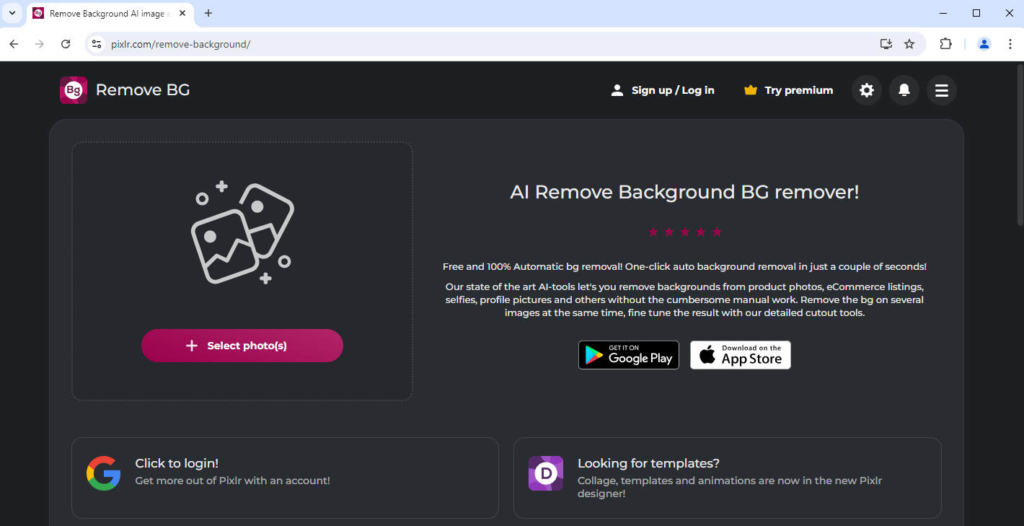
Pixlr BG 제거 는 유명한 온라인 사진 편집기인 Pixlr에서 출시한 무료 자동 온라인 배경 제거기입니다. 일반적으로 이미지의 배경을 제거하는 데 5초도 걸리지 않는 빠른 배경 제거기입니다. 일괄 제거 기능이 있어 사용자가 여러 파일을 한 번에 업로드할 수 있습니다. 그러나 Pixlr의 배경 제거기에는 때때로 문제를 일으킬 수 있는 몇 가지 결함이 있습니다.
다음 구절에서 그 장단점을 설명하겠습니다. 시작해 봅시다.
장점
1. 일괄 제거: Pixlr을 사용하면 여러 이미지의 배경을 한 번에 제거할 수 있습니다. 선택하고 여러 이미지 업로드, 그리고 Pixlr은 동시에 이를 처리합니다. Pixlr을 사용하면 한 번의 클릭으로 모든 출력을 다운로드할 수도 있습니다. 하나의 ZIP 파일여러 이미지를 선택하려면 Ctrl 키를 누른 채 업로드할 파일을 클릭하세요.
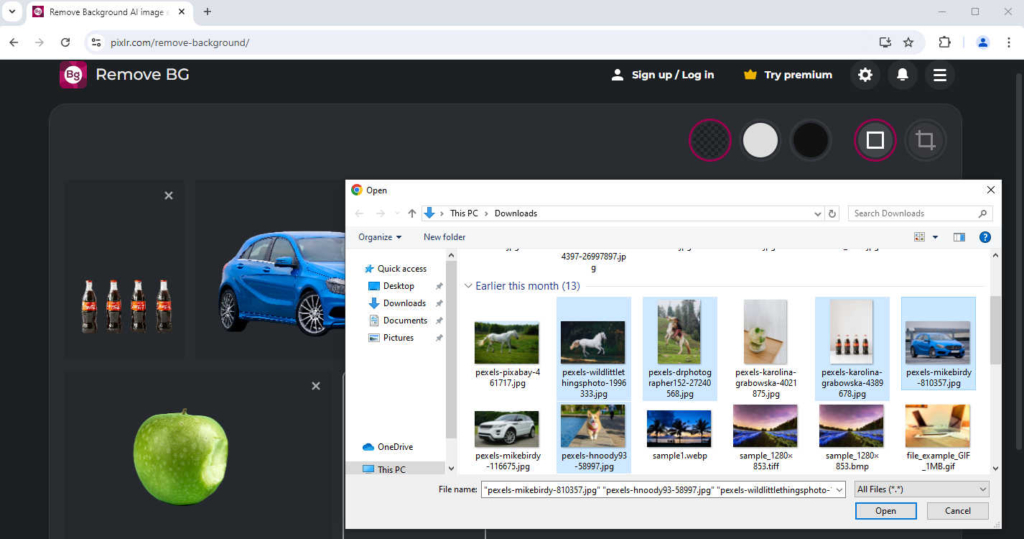
2. 빠른 처리:Pixlr BG Remover는 번개처럼 빠릅니다. 최첨단 AI의 도움으로 Pixlr은 이미지의 배경을 투명하게 만들 수 있습니다. XNUMX초 미만. 대량제거에는 조금 더 시간이 필요하지만 아직 시간이 부족합니다. 15 초 내에매일 처리해야 할 파일이 엄청 많다면 이 기능을 사용하면 많은 시간을 절약할 수 있습니다.
3. 지원되는 형식: Pixlr BG Remover에서는 다양한 포맷으로 이미지를 업로드할 수 있습니다. 지원되는 포맷은 다음과 같습니다. JPG, JPEG, PNG, BMP, TIFF, GIF및 WebP, 사이버 및 자연 세계의 모든 유비쿼터스 이미지 형식을 포괄합니다. 다른 배경 제거 도구에서 지원하지 않는 이미지가 있는 경우 Pixlr을 사용해 보세요.
단점
1. 정밀 결함: Pixlr Remove BG는 매우 빠르지만, 그 빠르기는 정밀함의 대가로 옵니다. Pixlr은 간단한 이미지를 쉽게 처리할 수 있지만, 복잡한 이미지의 경우 결함이 있는 출력을 생성합니다. Pixlr은 이미지의 피사체에 희미한 가장자리가 있는 경우 배경과 피사체를 분리하지 못할 수 있습니다.
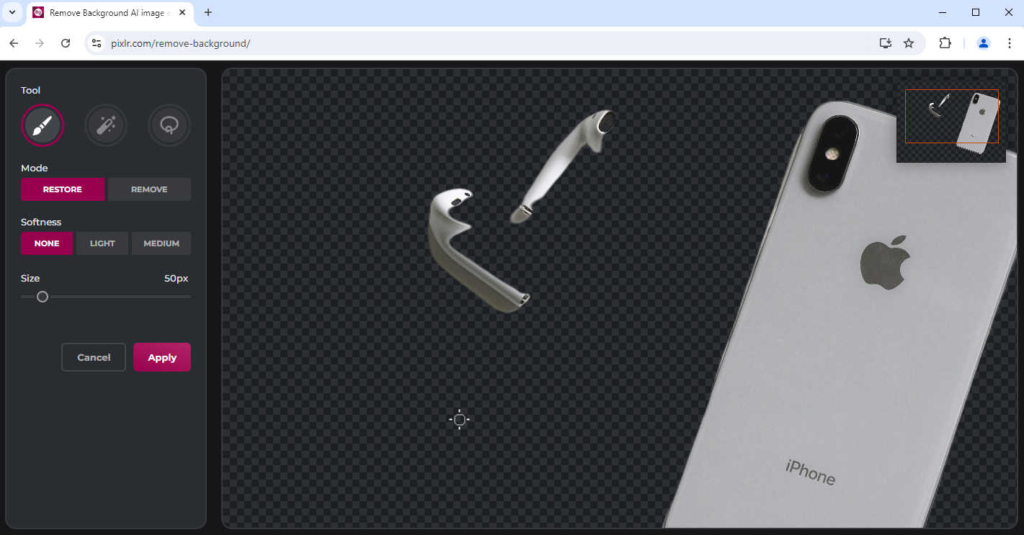
2. 모서리 정제가 부족함: 때때로 이미지의 피사체에 털 또는 머리카락이 있는데, 이는 조심스럽게 다루어야 합니다. 좋은 배경 제거기는 털 또는 머리카락을 유지하고 인접한 배경색을 제거하는 동안 털이 많은 가장자리를 매끄럽게 해야 하는데, 이를 에지 리파인먼트라고 합니다. 그러나 Pixlr Background Remover는 이 기능에 대해 낮은 점수를 받고 어색해 보이는 가장자리가 있는 결과물을 생성합니다.
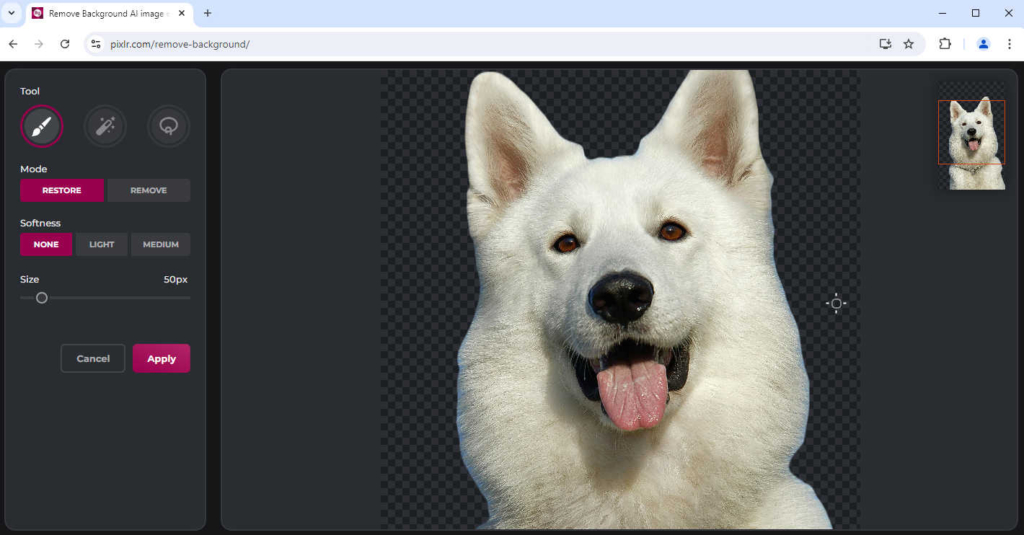
2부. Pixlr에서 배경을 제거하는 방법?
Pixlr의 BG 제거기는 다른 온라인 배경 제거기와 마찬가지로 직관적인 도구입니다. 배경을 투명하게 만들기 위해 전문 지식이 필요 없지만 간단한 클릭만 있으면 됩니다. 다음 블록에서 단계를 보여드리겠습니다. 특히 여러 이미지의 배경을 대량으로 제거하는 단계를 보여드리겠습니다.
들어가자.
- 1 단계 We Buy Orders 신청서를 클릭하세요. Pixlr BG 제거 그리고 클릭 사진 선택. 하나의 이미지를 업로드하거나 한 번에 여러 파일을 선택할 수 있습니다. 두 개 이상의 항목을 선택하려면 Ctrl 키 키를 누르고 업로드 창에서 사진을 클릭하세요.
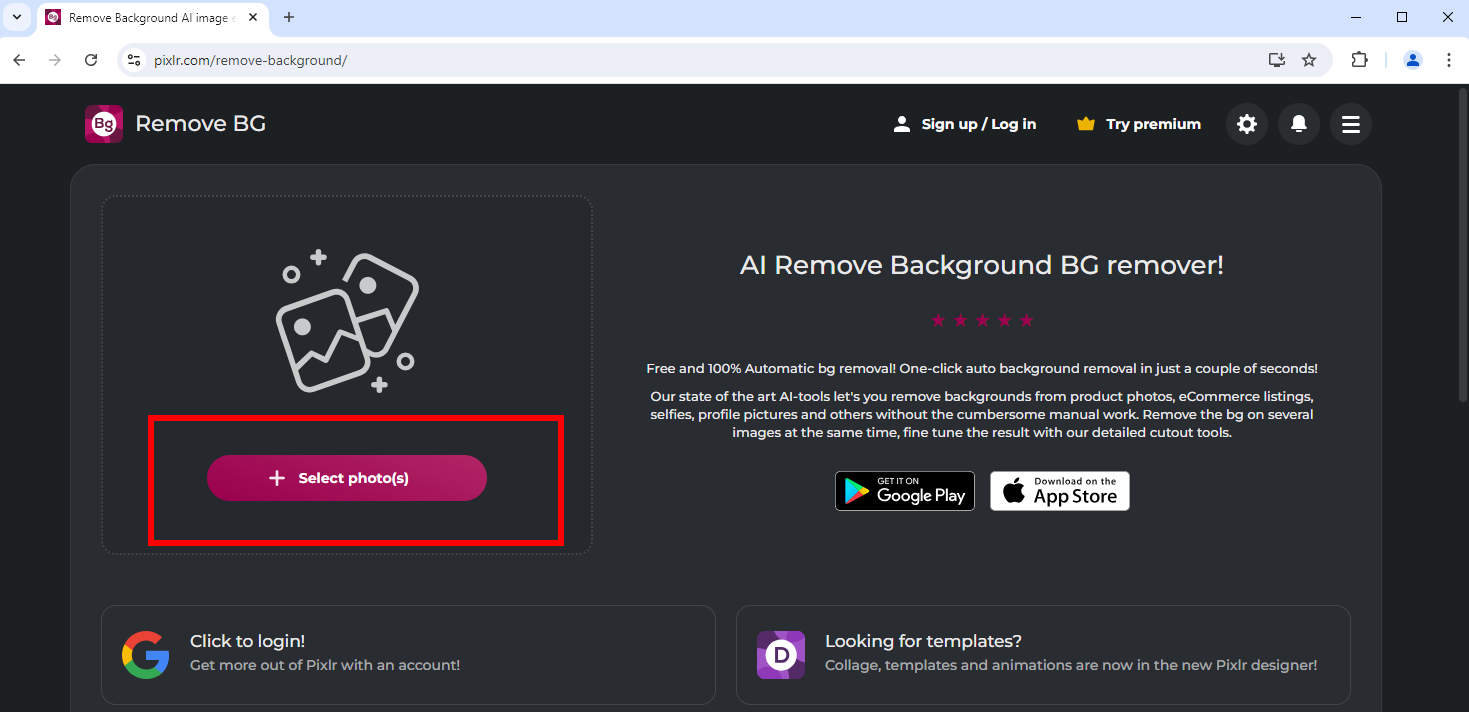
- 2 단계 하나의 출력 이미지를 저장하려면 커서를 이미지 주위로 이동하고 찜하기 버튼이 나타납니다. 한 번의 클릭으로 여러 출력을 저장하려면 모든 zip 저장 오른쪽 하단의 버튼을 클릭하면 모든 출력을 하나의 ZIP 파일로 다운로드할 수 있습니다.
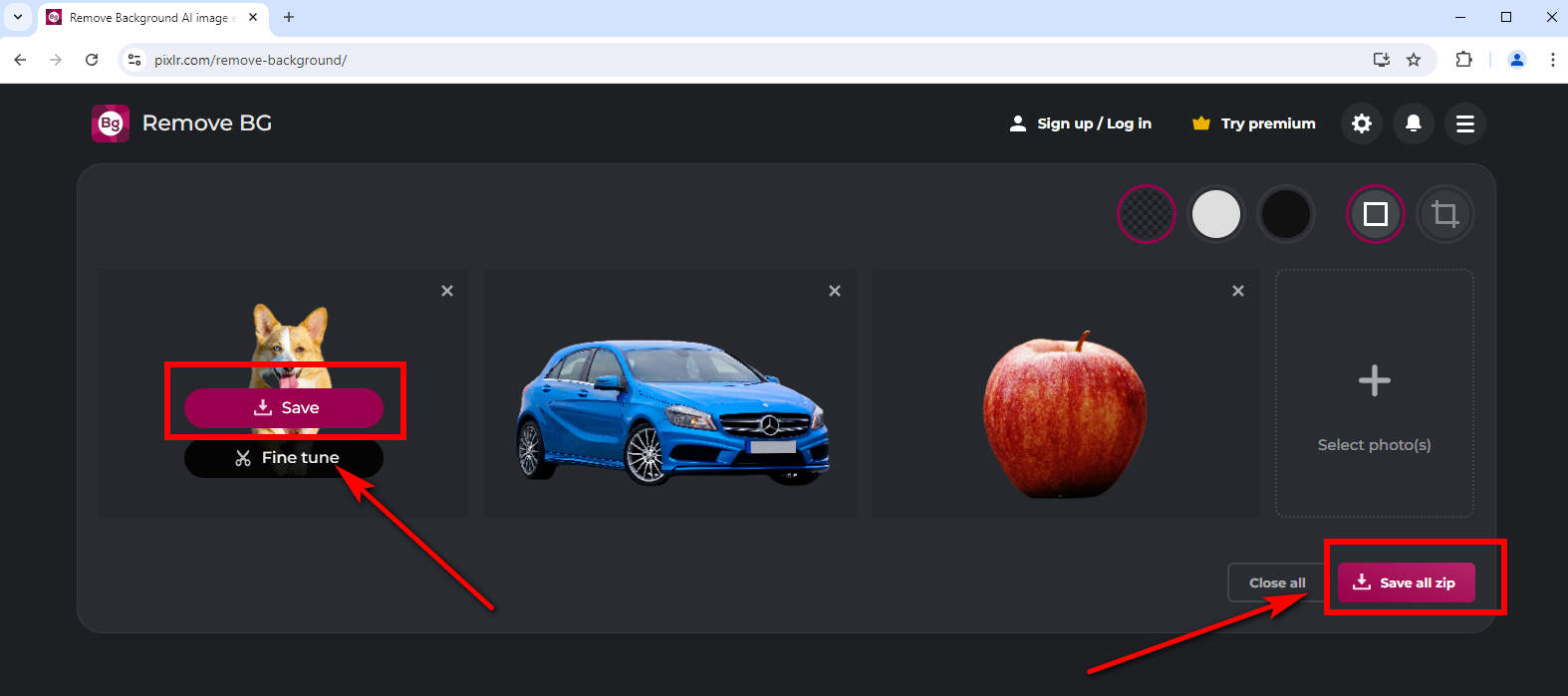
3부. Pixlr Remove BG의 상위 5개 대안
Pixlr Background Remover는 일상적인 요구를 충족시킬 수 있지만 여전히 작은 결함이 있습니다. 따라서 배경 제거 효과를 개선하기 위해 Pixlr 대안을 시도하는 것이 좋습니다. 저희는 많은 온라인 배경 제거기를 테스트하고 Pixlr BG Remover의 가장 좋은 대안 5개를 선택했습니다.
계속합시다.
AnyEraser – 빠르고 정확한 대안
모든지우개 지능형 온라인 배경 제거기입니다. 이 도구의 도움으로 배경 제거가 이전보다 훨씬 쉬워졌습니다. 필요한 것은 다음과 같습니다. 한 번 클릭, AnyEraser의 AI 기반 알고리즘은 이미지의 배경을 자동으로 감지하고 제거합니다. 초 안에. AI 덕분에 AnyEraser는 아무리 복잡하더라도 이미지의 배경을 정확하게 제거할 수 있습니다. 이미지의 피사체에 머리카락이나 털과 같은 복잡한 모서리가 있는 경우 AI가 자동으로 모서리를 다듬어 선명하고 자연스러운 모서리가 있는 컷아웃을 생성합니다.
이제 이 강력한 배경 제거 도구를 어떻게 사용할 수 있는지 살펴보겠습니다.
- 1 단계 We Buy Orders 신청서를 클릭하세요. AnyEraser 배경 제거제 그리고 클릭 업로드 이미지출력은 몇 초 안에 나옵니다.
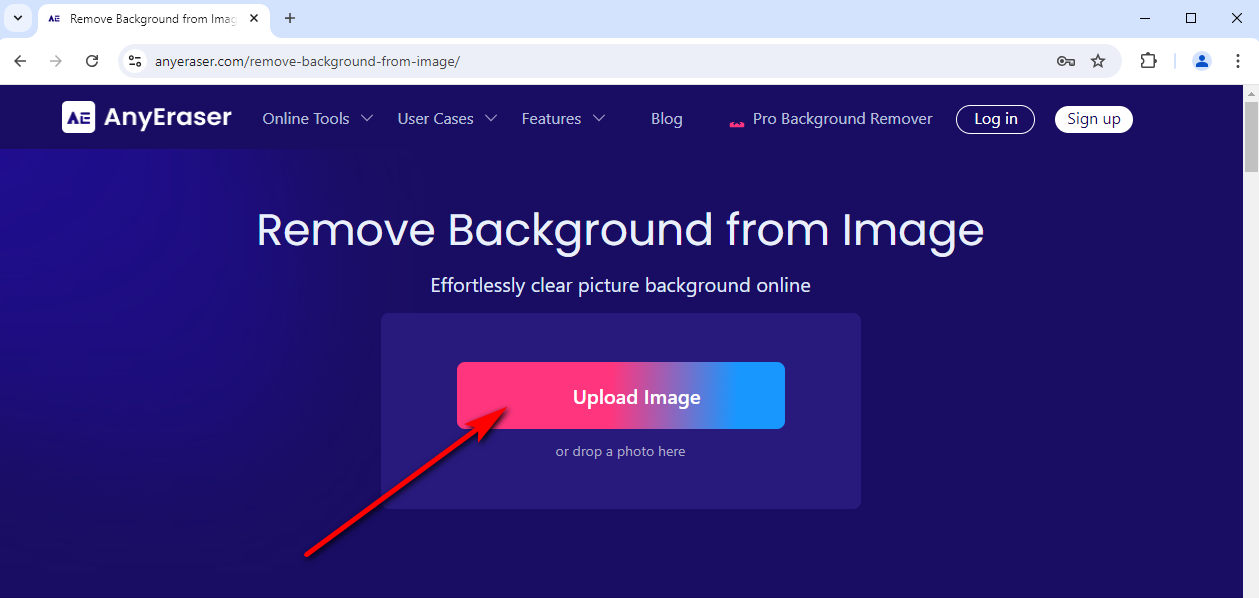
- 2 단계 그런 다음 다운로드 이미지를 투명한 배경으로 저장합니다.
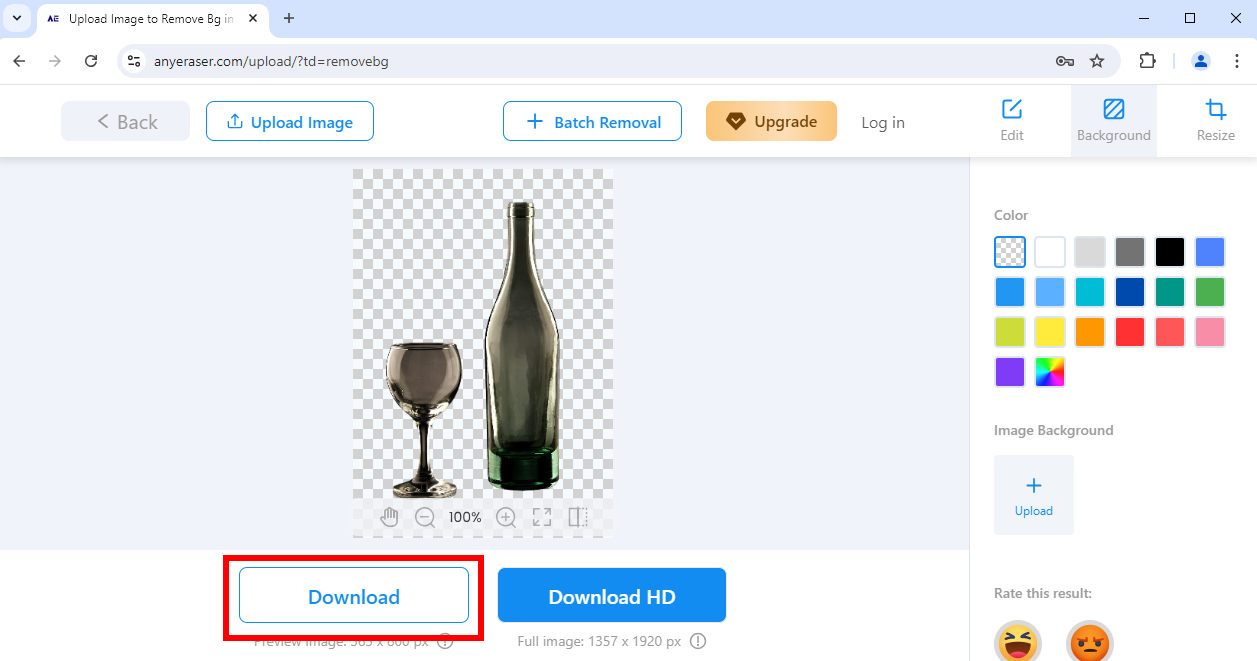
remove.bg – 타의 추종을 불허하는 정확성
출력의 정확성을 우선시한다면, 제거.bg 그것이 최선의 선택입니다 타의 추종을 불허하는 정확도. 웹상의 다른 배경 제거기와 비교했을 때 remove.bg는 더 나은 성능을 보이며 더 많은 유형의 이미지를 처리할 수 있습니다. 다른 제거기는 다음과 같은 매우 복잡한 사진에서 배경을 감지하고 제거하지 못할 수 있습니다. 얽힌 가지 또는 다음과 같은 주제 낮은 대비의 가장자리, remove.bg를 사용하면 이러한 문제를 완벽하게 처리할 수 있습니다.
이 remove.bg에 대한 포괄적인 리뷰 이 유용한 도구의 모든 기능을 알려드리겠습니다.
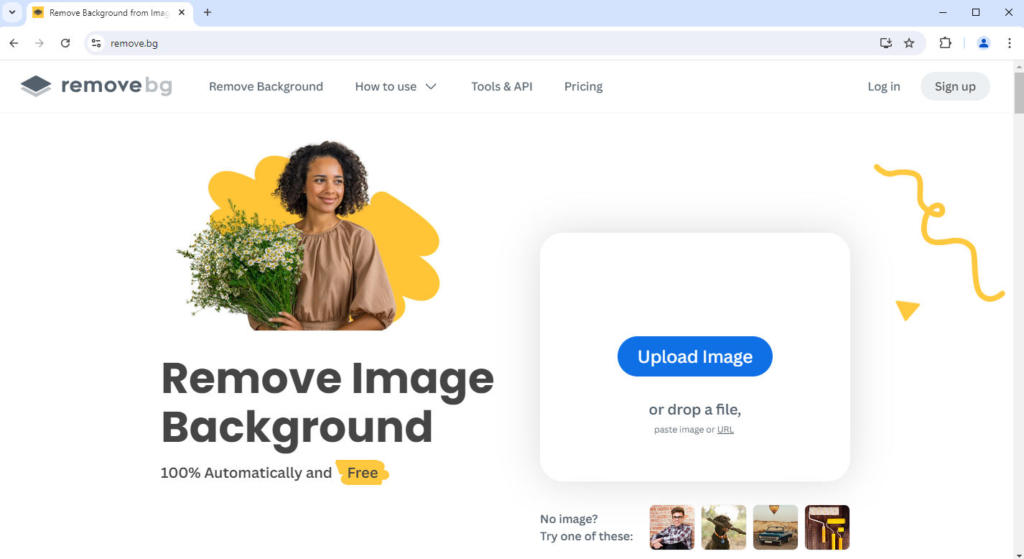
FocoClipping – 프리미엄 배치 리무버
포코클리핑 는 Pixlr Remove BG의 프리미엄 버전과 같습니다. Pixlr의 BG 제거기와 마찬가지로 FocoClipping을 사용하면 여러 이미지(최대 30개 이미지)를 동시에 업로드할 수 있지만 더 나은 정밀도와 컷아웃의 가장자리 정제로 Pixlr보다 성능이 뛰어납니다. 털, 머리카락 또는 희미한 가장자리와 같이 Pixlr에서 처리하지 못하는 어려움을 극복할 수 있습니다. 그러나 출력에 대한 비용을 지불하다 FocoClipping에서.
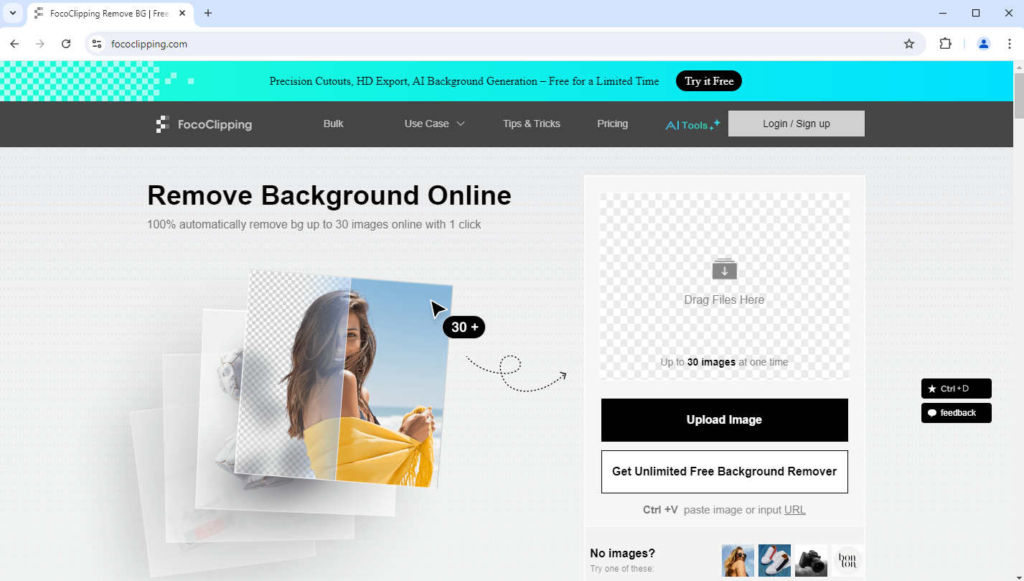
Adobe Express – 무료 무손실 출력
Adobe Express 배경 제거기 Photoshop, Illustrator 등을 개발한 Adobe가 출시한 온라인 도구입니다. 제거 출력물의 원래 품질을 유지하려면 Adobe Express가 다운로드할 수 있는 유일한 선택입니다. 무료로 손실 없는 출력. 다른 배경 제거기에서 손실 없는 출력은 가격이 책정된 기능입니다. 또한 정확하고 에지 정제가 있습니다.
더 자세한 내용을 원하시면 Adobe Background Remover에 대한 포괄적인 리뷰 당신을 위해.
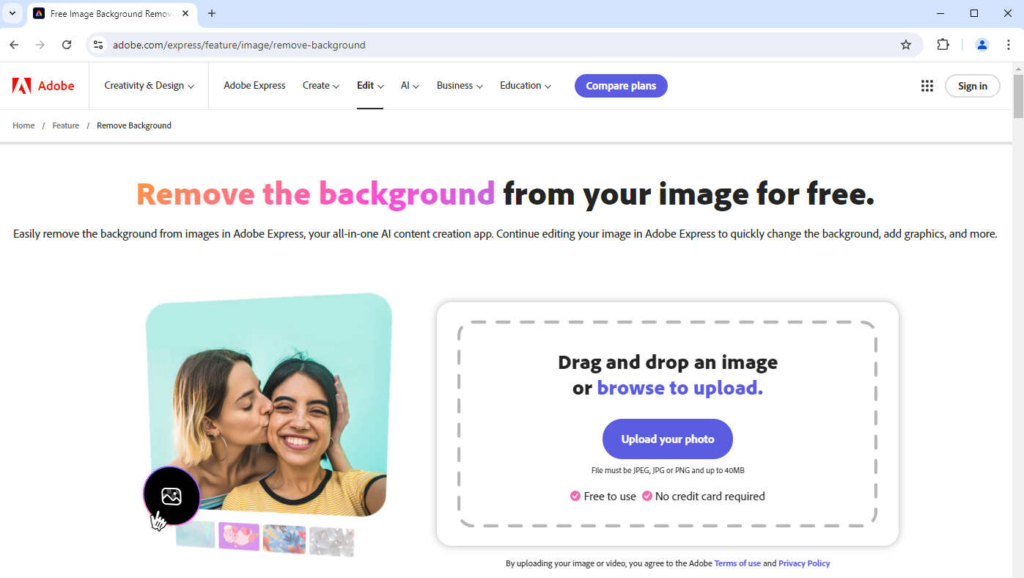
Removal.AI – 균형 잡힌 성능
제거 .AI Pixlr의 배경 제거기의 균형 잡힌 성능에 대한 좋은 대안이 될 수 있습니다. 일부 배경 제거기는 더 빠르지만 정밀성이 부족하고 일부 도구는 정밀하지만 느립니다. 그러나 Removal.AI는 빠른 속도와 좋은 제거 효과를 결합하여 균형 잡힌 도구가 되었습니다. 매일 사용하기에 좋은 제거기가 될 수 있습니다.
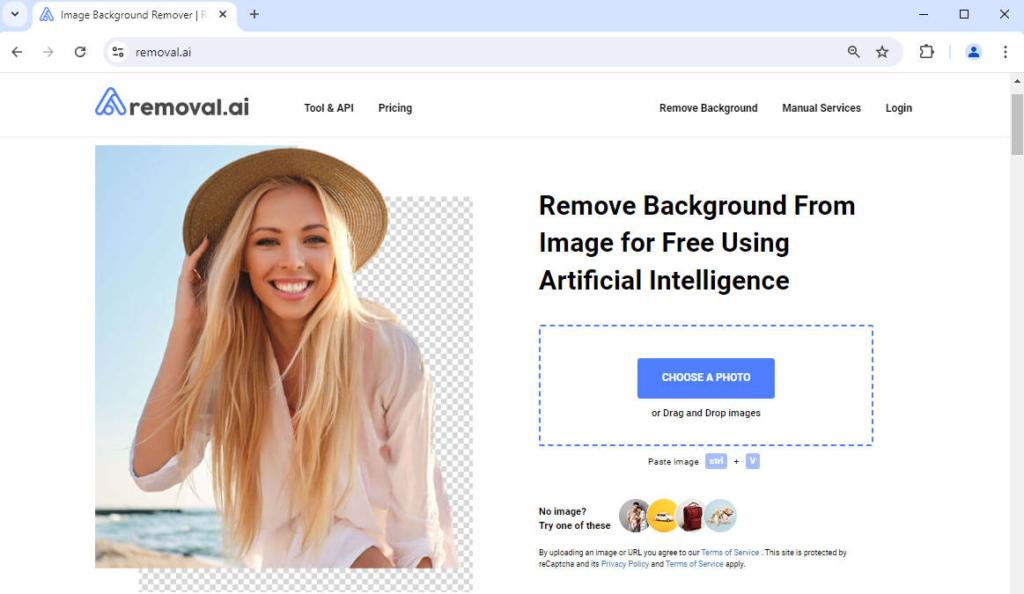
결론
Pixlr은 컴팩트하고 강력한 온라인 배경 제거기입니다. 대량 제거, 다양한 지원 형식, 빠른 처리와 같은 환상적인 기능이 있습니다. 또한 정밀 결함 및 모서리 정제 없음과 같은 몇 가지 단점도 있습니다. 이 기사에서는 이러한 단점을 설명하고 Pixlr Background Remover를 사용하는 방법을 알려드립니다.
또한 각각 고유한 장점이 있는 5가지 Pixlr 대안을 소개합니다. 빠르고 정확한 배경 제거기를 원하신다면, 모든지우개 최고의 선택입니다.
읽어주셔서 감사합니다. 이 페이지가 마음에 드셨으면 좋겠습니다.
자주 하는 질문
1. Pixlr Background Remover에서 이미지 배경을 투명하게 만드는 방법은 무엇인가요?
Pixlr Remove BG를 방문하고 클릭하세요 사진 선택 이미지 하나 또는 여러 이미지를 업로드한 다음 Pixlr에서 자동으로 배경을 제거하도록 합니다. 두 개 이상의 항목을 선택하려면 Ctrl 키 키를 누르고 업로드 창에서 여러 파일을 클릭합니다.
2. Pixlr Background Remover의 장단점은 무엇입니까?
Pixlr은 일괄 업로드 및 배경 제거 기능, 다양한 지원 이미지 형식, 번개처럼 빠른 처리 등 여러 가지 장점이 있습니다. 그러나 결함이 있는 정밀도 및 열악한 가장자리 정제와 같은 불완전성도 있습니다.
3. Pixlr Remove BG의 가장 좋은 대안은 무엇입니까?
빠르고 정확한 배경 제거 도구가 있나요? 네, 있고요. AnyEraser 배경 제거제똑똑한 AI로 구동되는 AnyEraser는 몇 초 내에 이미지 배경을 정확하게 제거할 수 있습니다.


